RPGBuilderのデモシーンでは初手、キャラクターのアサイン(選択と生成)から始まりフィールドの例として次のデモシーンへ遷移します。今回は自分で作成したオリジナルのシーンでキャラクターを操作できるようにする方法を調べていきます。
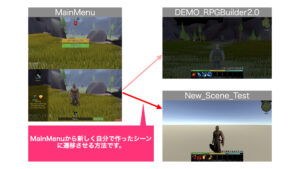
結論・大まかな手順・注意点
- 新しいシーンをプロジェクトに作成
- RPGBuilderでCoordinateを設定
- RPGBuilderでGameSceneを設定
- 選択キャラクターのStart設定を行う
- UnityのBuildSettingsに新しいシーンを追加する
MainMenuを挟まず直接、新しいシーンでキャラクターを動かせたりスキルを発動させたりできないか?と色々実験しましたが今回はできませんでした。
新しいシーンをプロジェクトに作成
適当なプロジェクトフォルダに右クリックから新しいシーンを作りましょう。特に特別なことはなく普段のUnityの操作で新しいシーンを作る方法でOKです。ここで作成したシーン名をRPGBuilderに登録するので正式な名前をつけてください。今回は New_Scene_Test と名前をつけていますが、FirstVillageなど自分のゲームに合わせた最適なわかりやすい名前にしてください。
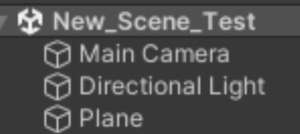
特別何かをすることもなく、カメラとライト、歩ける場所があればまずはテストとして大丈夫です。
無事にシーン遷移ができることが確認できたら、自分だけのオリジナルシーンとして作り込んでいきましょう。RPGの初手なら始まりの街とか始まりの村、とかでしょうか?
RPGBuilderでCoordinateを設定
- Unityのツールバーから → Blink → RPGBuilder を選択したRPGBuilderエディター画面を出現させましょう。
- 左側のリストから → World → Coordinates を選択します。
ここでは新しく作成した New_Scene_Test を登録してNew_Scene_Testが読み込まれたときの初期地点を登録します。NewまたはDuplicateから新しくCoordinatesを作成して中身にシーンの名前と座標を登録しましょう。
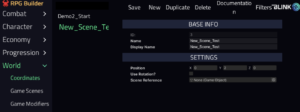
入力し終えてSaveボタンを押すとプロジェクトフォルダに自動的に入力した値を含めた専用のファイルが自動生成されます。
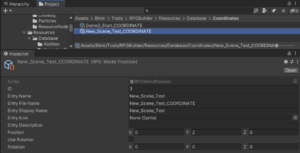
RPGBuilderでGameSceneを設定
同様にWorldのGameSceneを選択してその中身を入力していきましょう。ロード画面の画像やミニマップの設定などができてないとSaveできないことがあるので、Duplicateで複製して後から正式な値や画像を設定するのが最も簡単です。
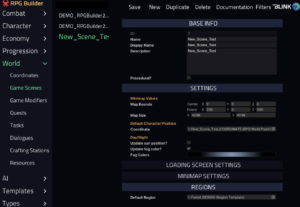
ここでも同様にプロジェクトフォルダに自動的にファイルが生成されます。
選択キャラクターのStart設定を行う
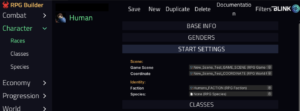
Character-RacesからSTART SETTINGSを開き、先程自動生成されたファイルを、GameSceneとCoordinateに登録します。
UnityのBuildSettingsに新しいシーンを追加する

Unityツールバーからの → File → BuildSettings からビルドに含めるシーンに新規で作成したシーンを追加しましょう。これで遷移が可能になります。
実際に動かして遷移できたら成功!
それではMainMenuシーンからキャラクターを新規作成して、Playを選択しましょう。新しく設定した自分のシーンに遷移すれば成功です。
細かい注意点
余談ですが、一度作成したキャラクターには、そのキャラクターが出現するシーンが登録されてしまいます。実際のビルドしたゲームではStart地点がそうそう変わることはない(というかPlayerはできない)ので、問題ないですが、テストプレイをするエディターの段階では何度も変更してキャラクターを生成したり、コンティニューでテストすることがあると思うので注意が必要です。
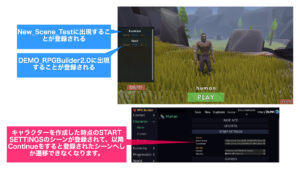
まとめ
ただ単に遷移するシーンを変更するだけですが、RPGBuilderエディターを介して遷移できるように登録しなければならず、直接スクリプトやビジュアルスクリプトで遷移させている方法になれた人に取ってはなかなかとっつきにくく扱いづらいと感じます。
もちろん初めからこの方法でエディター任せで操作することに慣れていると、全部任せられて簡単と感じるかもしれません。
このあたりは操作の方法や実装方法として好みが分かれると思うので、実際に購入しようと思っている人はよくよく調べてから購入をおすすめします。特にRPGBuilderは安くはない値段なので、購入まえからドキュメントや公式YouTube動画を見るなり下調べをよく行いましょう。
購入はこちらから
「開示:この投稿にはアフィリエイトリンクが含まれている可能性があります。リンクをクリックして推薦したアセットを購入すると私が手数料を受け取ることがあります。これらのリンクをクリックしてもクリックすることに対して費用はかかりませんのでご安心ください。受け取るアフィリエイト手数料はこのサイトの運営や私の開発プロジェクトに役立てさせていただきます。」

コメント
RPGbuilderでの、質問です、この前、敵を出現させるには、npcスバナーを空のオブジェクトにアタッチすると、
良いと言っていましたが、空のオブジェクトはどこに、付けますか?
新しい、シーンですか?それとも、従来あるシーンですか?RPGbuilderのシーンを、
変えたら、登録した、npcは、全て消える、どうすれば良いですか?
RPG Builderで敵をスポーン(生成・出現)させる方法。
https://www.youtube.com/watch?v=PtheucVy-ok
でも説明したように、NPCを出現させたい新しいシーンのヒエラルキー上にNPCスパウナーをアタッチした空のオブジェクトを、NPCを出現させたい位置に配置し、パラメータを調整すると、指定したキャラクターや敵が生成されるはずです。
従来あるシーンが何を指しているのか?わからないのでなんとも言えませんが、
シーンを変えたらNPCが消えるのは、そのシーン上にNPCスパウナーオブジェクトを
作成していないからではないでしょうか?